3 лучших способа превращения Android-смартфона в iPhone
«Превращение» Android-смартфонов в устройства, похожие на iPhone или Windows Phone (или наоборот) – явление очень распространенное и любимое многими пользователями. Это позволяет им наслаждаться функциональностью одной мобильной платформы, сохраняя внешний вид другой. Для тех, кому это интересно, авторы сайта ennull.com предлагают три самых распространенных метода по превращению Android-смартфона в iPhone.

Вначале авторы предлагают подумать, чем конкретно вы готовы удовлетвориться – если вам нужен вид «истинного» iPhone, то вам придется … купить iPhone. Ни один лаунчер/ROM/изготовитель заказного ПО не сможет полностью повторить вид iOS, и предложенные здесь способы являются максимально оптимальными, но и они не могут обеспечить полной «оригинальности» iOS.
Способ 1 – лаунчеры ADW и GO
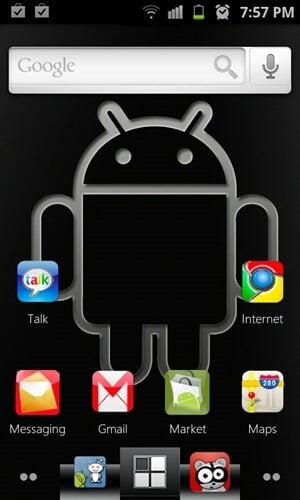
Наиболее распространенный и безопасный способ сделать Android « как iPhone» — это загрузка и инсталляция лаунчеров типа ADW или GO. Оба предлагают свои собственные наборы уникальных функций, но имеют при этом один общий аспект – темизация (оформление интерфейса при помощи «тем»). На выбор предлагается скачать самые разнообразные темы – оригиналы, клоны, гибриды в разных вариациях, которые придадут устройству особый облик.
Несмотря на то, что это самый простой и настраиваемый метод, не все являются его поклонниками. Во-первых, качество некоторых бесплатных тем оставляет желать лучшего, а платные темы стоят дороже, чем полноценные приложения. Во-вторых, из-за того, что эти темы наложены поверх лаунчера, а не созданы «с нуля», они имеют ряд недоработок и «неровностей».
Существуют десятки тем для iPhone – поискать в Android Market можно, вбив «iPhone ADW/Go launcher themes» в строку поиска.
Способ 2 — Flash MIUI ROM
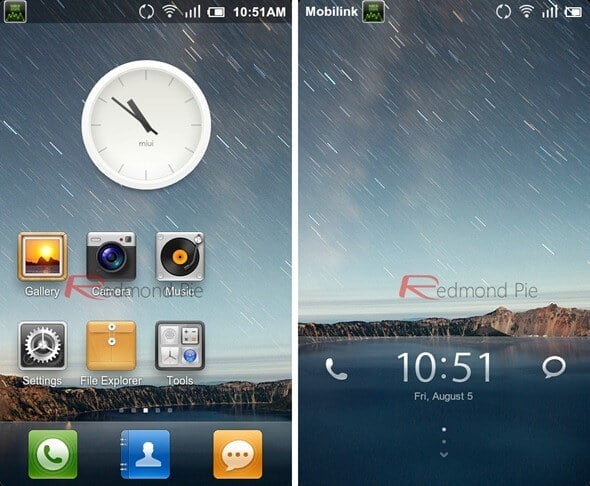
Энтузиастам MIUI не нравится, когда кто-нибудь говорит, что MIUI – это имитация iOS, и отчасти это недовольство обосновано. «Плагиат» — слишком громкое слово для прошивки MIUI с ее особым обликом, схожим на iOS закругленными краями иконок и отсутствием Аpps-drawer (программы – органайзера приложений).
MIUI – это кастомная прошивка, которой может быть прошито любое устройство из списка официально поддерживаемых. Процедура включает в себя получение корневого доступа к устройству, скачивание MIUI, загрузку кастомного рекавери типа ClockworkMod, сброс заводских настроек, вытирание кэша и затем появление MIUI. Может показаться сложным, но все получится, если четко следовать инструкции.
Этот метод хорош тем, что он абсолютно бесплатный, к тому же MIUI выглядит и работает на самом деле неплохо. MIUI обеспечивает хороший набор расширений и дополнительных сервисов, к примеру, приложений Музыка, Галерея и Камера, мощный сервис уведомлений и гибкую систему темизации. Из проблем можно выделить невозможность установления прошивки на абсолютно любое устройство и относительную сложность установки прошивки (по сравнению с первым и третьим методами).
Способ 3 – установка лаунчера Espier
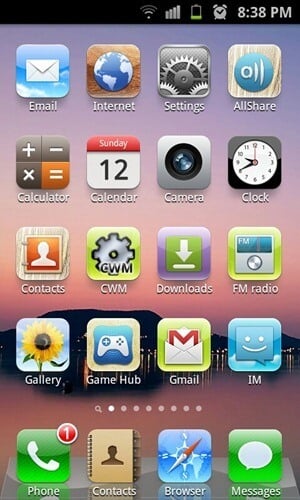
Этот метод похож на первый только тем, что тоже подразумевает использование лаунчера. Разница в том, что лаунчер Espier был разработан с нуля, чтобы выглядеть и работать как Springboard на платформе iOS. В отличие от тем в ADW/GO, лаунчер Espier идет вместе с поисковиком типа Spotlight, папками, «режимом покачивания» (это называется «jiggly mode»), опцией «удаления одной кнопкой мыши» и другими функциями.
Авторы сайта ennull.com говорят, что протестировали Espier еще в октябре прошлого года и проверили снова перед написанием статьи. Производительность и гибкость лаунчера с тех пор улучшилась, и они рекомендуют его всем любителям iOS, владеющим Android-девайсом.
Наверняка, кто-то сможет предложить свой испытанный способ превращения Android-смартфона в iOS-устройство. Хорошим опытом стоит поделиться.
Как превратить интерфейс Android в iPhone. Изменяем рабочий стол до неузнаваемости

В закладки
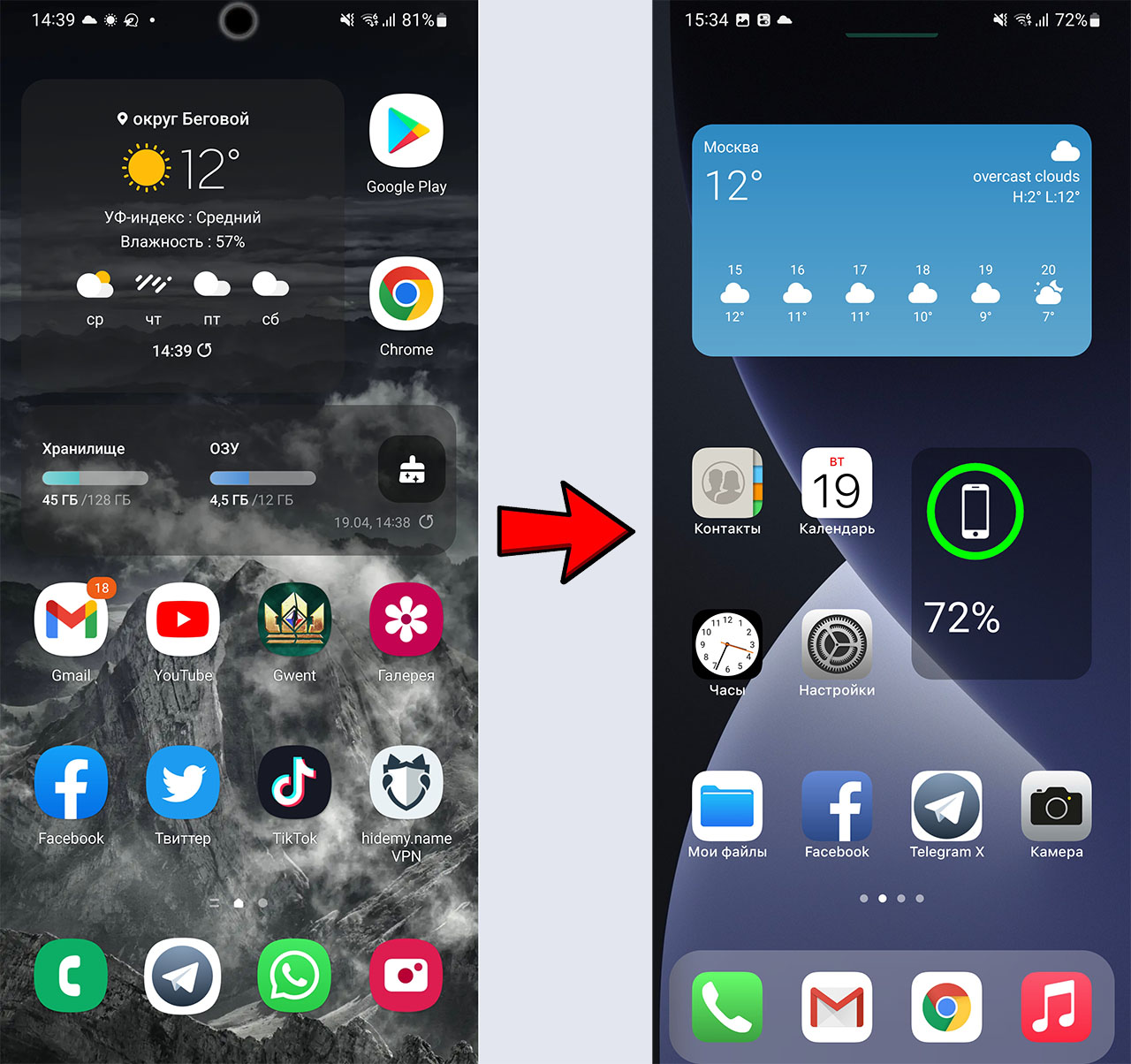
Недавно увидел материал про то, как с помощью сторонних приложений и небольших ухищрений можно до неузнаваемости изменить внешний облик iOS и превратить её в почти настоящий Android.
Но что делать нам, владельцам Android-смартфонов, если мы хотим сделать то же самое, но наоборот – изменить внешний облик нашей мобильной операционки и превратить её в максимально айфоноподобную?
Я сам задался этой целью и результат вы можете видеть на заглавной картинке к этому посту. Сразу и не скажешь, что это Samsung Galaxy S20 Ultra, а не iPhone последнего поколения.
Хотите так же? Поехали! Для этого потребуется выполнить всего четыре шага:
1. Установка оболочки в стиле iOS 15
Разработчик: LuuTinh Developer
Размер файла: Зависит от устройства
Ссылка в Google Play: Launcher iOS 15

Предупрежу сразу: три из четырёх приложений для кастомизации Android-гаджета принадлежат одному разработчику. Это не реклама, просто я перепробовал много разных вариантов, и выбрал самые лучшие, безглючные и полностью бесплатные.
Сперва нужно скачать основу – лаунчер в стиле iOS 15.
После скачивания запускаем приложение и тапаем по пункту меню «Make Default Launcher». смартфон покажет окно с выбором оболочки по умолчанию, в котором следует выбрать наш новый лаунчер в стиле айфона.
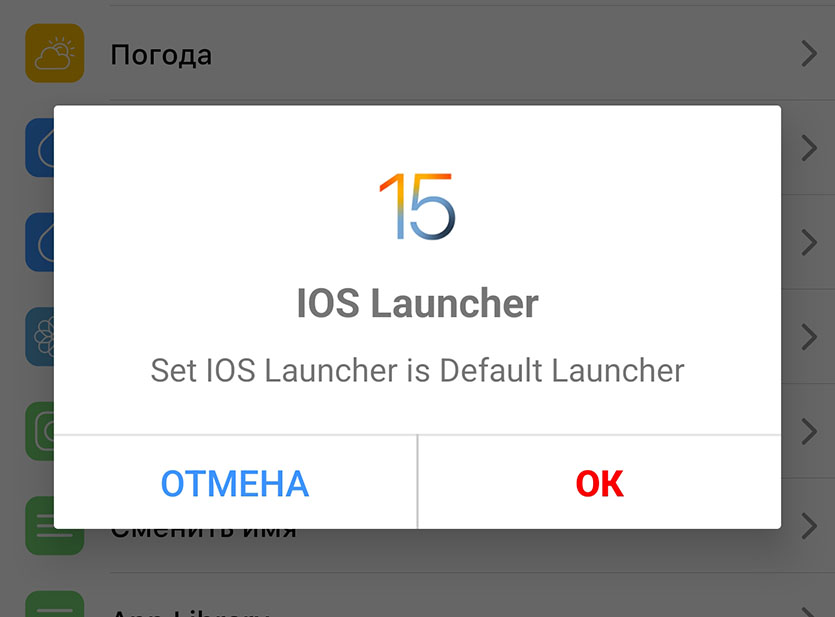
Через несколько секунд ваш гаджет уже станет на 60% похож на iPhone. При желании можно снова зайти в приложение лаунчера и настроить эффекты размытия, выбрать обои и прочую анимацию.
Важно: иногда при перетаскивании иконок из дока на главном экране в любое другое место, они не становятся ровно в сетку. Это небольшой баг, он исправляется путём перезагрузки смартфона.
Далее переходим к кастомизации шторки Центра управления.
2. Установка Центра Управления в стиле iOS 15
Разработчик: LuuTinh Developer
Размер файла: 6,2 мб
Ссылка в Google Play: Центр управления iOS 15

Приложение, которое изменяет внешний вид Центра уведомлений можно скачать по ссылке напрямую, а можно через приложение лаунчера, благо в его меню первыми строчками идут ссылки на это и следующее приложение для изменения экрана блокировки.
После скачивания Центра Управления в стиле iOS 15 следует зайти в это приложение и активировать его, тапнув по огромному переключателю вверху экрана.
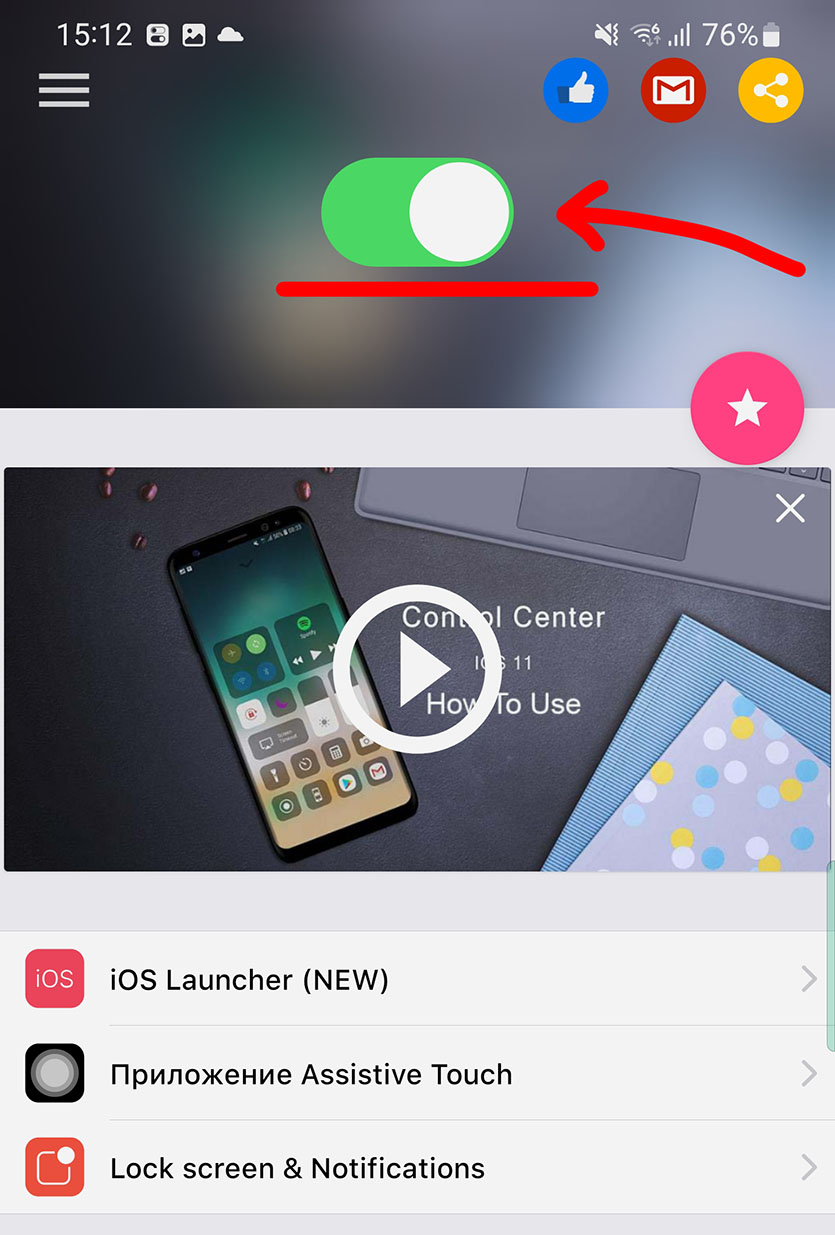
После этого нужно изменить расположение нашего нового Центра Уведомления, потому что по умолчанию он активируется свайпом сбоку справа налево от края экрана.
Поэтому нужно зайти в пункт меню «Позиция» и поставить галочку рядом с параметром «Верхний».
После этого выходим на рабочий стол и проверяем. Всё работает и наш Центр управления превратился в аналог iOS-версии.
3. Установка Экрана блокировки в стиле iOS 15
Разработчик: LuuTinh Developer
Размер файла: 5 мб
Ссылка в Google Play: Блокировка экрана и уведомления iOS 15
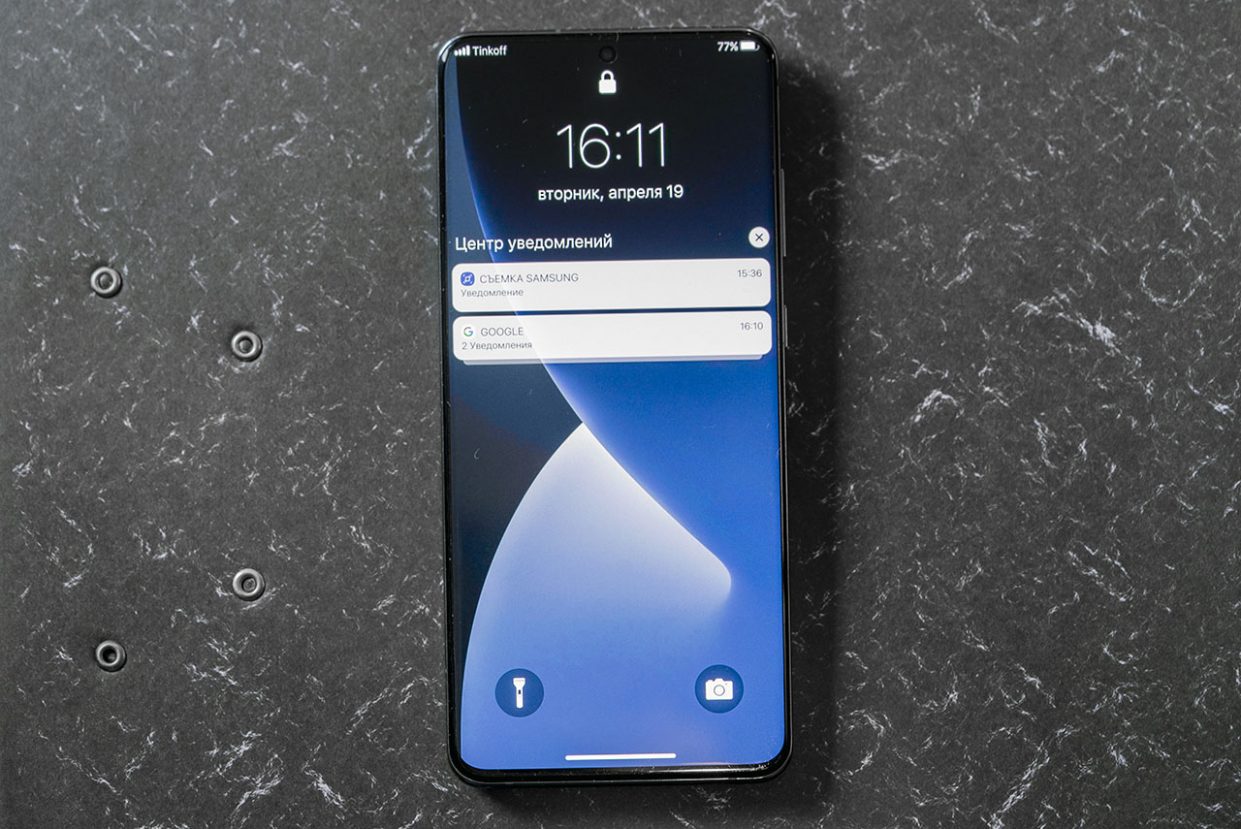

Это приложение также можно скачать по ссылке или через приложение лаунчера. В любом случае, после установки нужно зайти в него, и также как и предыдущее, активировать с помощью тумблера в верхней части экрана.
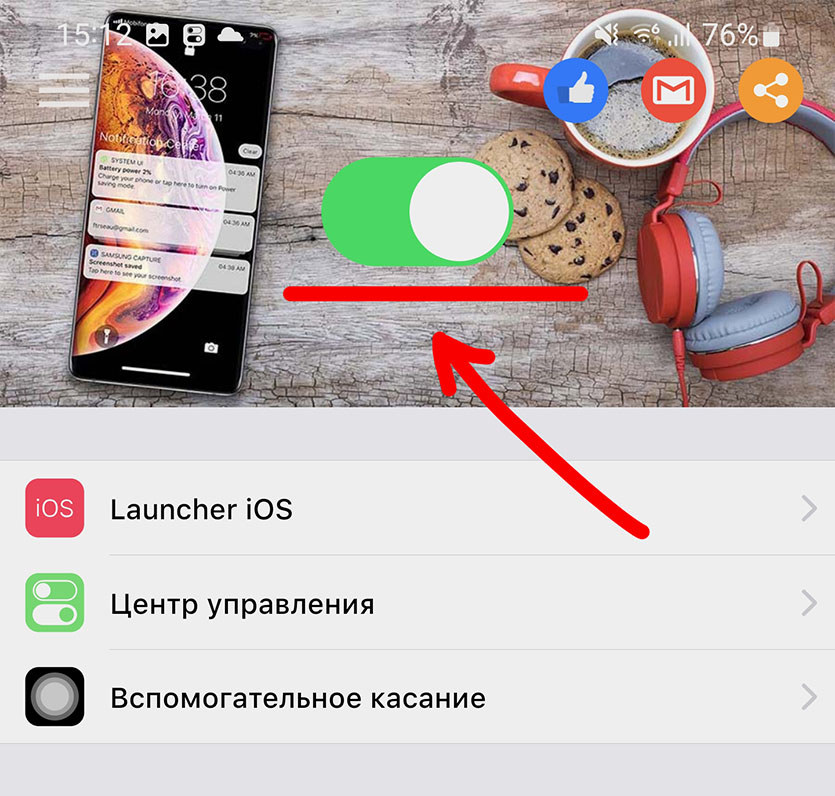
После этого нужно зайти в пункт меню «Passcode» и активировать переключатель напротив параметра «Использовать пароль».
Чтобы этот экран блокировки заработал по умолчанию, нужно в настройках вашего гаджета полностью отключить использование пароля, отпечатка пальца или разблокировку по лицу в настройках безопасности.
После отключения смартфон будет по умолчанию ативировать локскрин в стиле iOS при нажатии кнопки питания гаджета, а если у вас был установлен пароль, то нужно будет его вводить.
4. Установка клавиатуры в стиле iOS 15
Разработчик: N-HStudio
Размер файла: 8 мб
Ссылка в Google Play: Keyboard iOS 15

Это стороннее приложение имеет хороший рейтинг, но всё равно имейте в виду: любая сторонняя клавиатура может, в теории, перехватывать всё, что вы на ней набираете, включая пароли и данные карт. Так что этот элемент устанавливайте на свой страх и риск.
Скачиваете клавиатуру в стиле iOS 15, затем идёте в настройки своего смартфона и в поиске пишете «клавиатура». Находите параметр меню «Список доступных клавиатур», заходите в него и активируете нашу новую клавиатуру в стиле iOS 15.
Что получается в результате
Как видите, мой Android-смартфон стал максимально похож на iPhone. Да, можно ещё заморочиться с меню набора номера, видом записной книжки, скачать аналог приложения «Заметки» и «Калькулятор» в стиле iOS 15, которых достаточно много в Google Play.
Вот только я не смог найти ни одного безглючного или полностью бесплатного: в отзывах ко всем этим приложениям люди жалуются на нестабильную работу или обилие выскакивающих баннеров.
Так что пользуйтесь этими четырьмя приложениями, изменяйте внешний вид своего смартфона и привыкайте к iPhone. Всё равно рано или поздно мы, адепты «зелёного робота», перейдём на сторону надкусанного яблока.

В закладки
Этот пост написан читателем в разделе Тусовка, где каждый может разместить статью. Начните по этой ссылке. Лучшие посты появятся на iPhones.ru.
P.S. Обязательно прочитайте инструкцию, она поможет.
Недавно увидел материал про то, как с помощью сторонних приложений и небольших ухищрений можно до неузнаваемости изменить внешний облик iOS и превратить её в почти настоящий Android. Но что делать нам, владельцам Android-смартфонов, если мы хотим сделать то же самое, но наоборот – изменить внешний облик нашей мобильной операционки и превратить её в максимально айфоноподобную.
Как превратить Андроид в Айфон
Владельцы гаджетов на Android и iOS часто спорят – какая платформа лучше? Обе операционные системы имеют свои возможности, преимущества и недостатки. Если вы – владелец смартфона или планшета на Андроиде и хотите оценить, как работает «яблочная» техника, не покупая iPhone или iPad , можете временно превратить свой Android-девайс в айфон. Для этого есть несколько доступных способов. Каких – читайте далее.
Как сделать из Андроида Айфон – простые шаги
Желание превратить Андроид в Айфон вполне объяснимо. Техника Apple известна удобным интерфейсом, узнаваемым визуальным оформлением и большим количеством полезных функций. Преображение гаджета совершается одним из двух способов: установка лаунчера и полная перепрошивка. В первом случае вы добьетесь лишь внешних изменений, во втором – сделаете смартфон Андроид практически неотличимым от айфона.

Только визуальные изменения
Наиболее простой метод, как установить ios на Android – изменение интерфейса устройства. Для этого вам не нужно скачивать сторонние инструменты и иметь опыт в перепрошивке мобильных устройств. Приложения, необходимые для данной цели, можно загрузить на нашем сайте или сервисе Google Play. После загрузки достаточно всего лишь открыть скачанную программу и запустить лаунчер – рабочий стол и меню Андроида мгновенно преобразятся. Для преображения загрузите оболочку или apk, а затем откройте ее с помощью менеджера файлов. После установки всех элементов вы сможете без труда изучить и освоить меню айфона, не покупая новое устройство.
Полноценная перепрошивка
Если визуальных изменений вам недостаточно, можно пойти дальше и полностью установить iOS на Android. Это довольно рискованно, поскольку платформа разработана с учетом особенностей аппаратного обеспечения Apple. Учитывайте также, что это будет не просто графическая оболочка, а другая операционная система с отдельным функционалом и заточенными под Apple функциями.
С чего начать установку новой операционной системы? Сначала посетите тематические форумы, где вам посоветуют прошивку, идеальную для вашей модели телефона. Загружать файл стоит из проверенных источников, чтобы случайно не установить программу с вирусами. В крайнем случае, можно установить версию iOS, не предназначенную для вашей модели смартфона. Стоит ли это делать – решайте сами.

Вот примерный алгоритм действий для прошивки девайса:
- Сбросьте настройки телефона до заводских.
- Загрузите файл-архив с iOS
- Установите в корне карты памяти.
- Выключите устройство и зажмите несколько кнопок одновременно для активации режима «Recovery» (для каждой модели кнопки свои).
- Качелькой громкости выберите пункт «install zip from sdcard».
- Отыщите прошивку и выберите ее. Установка может занять несколько минут.
- Выберите пункт «Reboot system», после чего дождитесь включения аппарата.
Готово! Теперь Android-смартфон будет работать на iOS. Вы в любой момент можете перепрошить девайс обратно, если скачать Андроид-прошивку и действовать по той же схеме.
Как сделать из Android iPhone (iOS)
Если внешне сделать из Андроида Айфон проблематично, то «внутренности» переделать вполне реально. В этом вам помогут различные инструменты, загруженные с нашего сайта и магазина Google Play. Вот наиболее популярные методы превращения Андроида в «яблочный» девайс.

Лаунчеры и виджеты
Если вы хотите опробовать в работу iOS на Андроиде, однако, боитесь превратить смартфон в «кирпич», воспользуйтесь лаунчерами. Это быстрый и легкий способ установить графическую оболочку «под Apple». Вот наиболее популярные виды лаунчеров и виджетов по мнению пользователей:
- Espier Dialer 7 Pro V.1.0.6
- Espier Launcher 7 Pro V.1.4.5
- iLauncher v 3.4.3.3
Приложения с интерфейсом iPhone
Существует немало стандартных приложений, которые выглядят по-разному на Андроиде и iOS. Если вы стремитесь к идентичности в мелочах, обратите на них внимание:
- EspierControlCenter 7 ProV.1.2.8 – плагин, заменяющий нижнюю панель и многие функции телефона Андроид на iOS
- Clock iOS 7-8 – функциональный будильник с приятным интерфейсом и классическим «айфоновским» оформлением.
При установке модифицированного оформления Айфона для Андроид, необходимо учесть 2 важных шага:
Шаг №1: Необходимы root-права
При работе с файлами, в том числе и прошивкой iOS, снимите все ограничения в работе смартфона. Сделать это можно с помощью специального пункта меню.

Шаг №2: Непосредственный процесс переустановки ОС
Процесс переустановки операционной системы на Андроиде требует осторожности и знания технических моментов. Сначала скачайте прошивку на компьютер, после чего скопируйте файл на телефон через USB-кабель. Все остальные действия выполняйте в режиме Recovery при выключенном телефоне.
Меняем клавиатуру и камеру
Даже при установке лаунчера Apple клавиатура и камера смартфона будут иметь прежний интерфейс Андроид. Сделать их «под Айфон» можно с помощью виртуальной клавиатуры Apple Keyboard. Для камеры предусмотрено приложение GEAK Camera и его аналоги, с помощью которых можно не только снимать фото и видео, но и обрабатывать снимки различными фильтрами.
Замена экрана блокировки
Заменить экран блокировки Android на iOS поможет утилита под названием OS8 Lock Screen. С ее помощью можно настроить заставку, способ разблокировки, установить пароль и т.д. По внешнему виду программа полностью копирует экран на iOS 8, работает быстро, без багов и зависаний.

Панель уведомлений
Если в вашем лаунчере не предусмотрена замена панели уведомлений, установите обновление статус-бара через программу iNoty Style OS 9. Приложение имеет незначительные отличия от оригинального продукта Apple, однако выглядит в целом вполне натурально. В меню сервиса доступна функциональная панель для быстрого доступа к фонарику, уровню яркости и другим важным опциям.
Легкий способ, как из Андроида сделать Аайфон
Для мобильных устройств на гарантии можно использовать один метод, не отменяющий обязанности производителя. Для превращения андроида в айфон в этом случае сделайте следующее:
- Посетите Google Play и скачайте программу Launcher i6.
- Установите сервис для адаптации экрана блокировки LockScreen.
- Для замены интерфейса клавиатуры используйте Simple iOS Keyboard.
- Для завершения трансформации стоит скачать и инсталлировать Control Center.
Все вышеуказанные действия не превратят Android в iOS, однако, смогут максимально приблизить ваш девайс к творению калифорнийского производителя-гиганта.
Источник https://appleinsider.ru/news/3-luchshix-sposoba-prevrashheniya-android-smartfona-v-iphone.html
Источник https://www.iphones.ru/iNotes/user-posts/kak-prevratit-interfeys-android-v-iphone-izmenyaem-rabochiy-stol-do-neuznavaemosti-04-19-2022
Источник https://gemapps.ru/faq/kak-sdelat-iz-androida-ayfon




